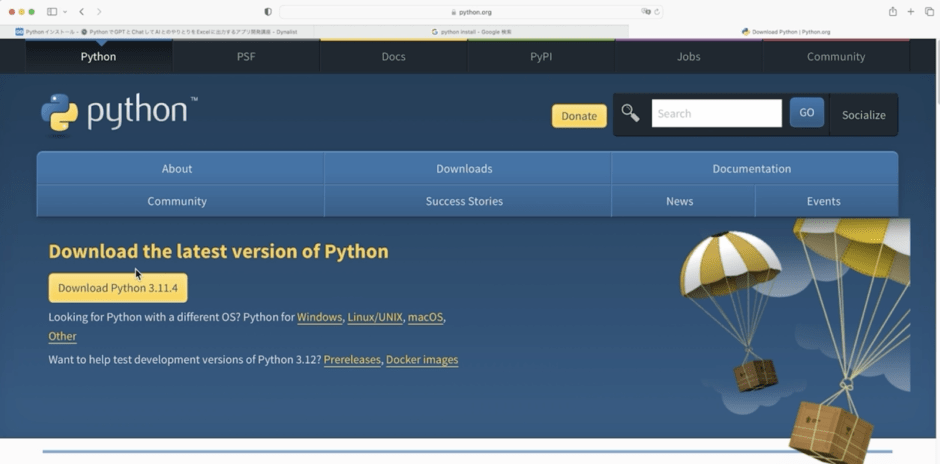前回の続きです。
目次
Pythonインストール
Macの開発環境構築を行いましょう。まずはPythonをインストールします。Mac編ですから、Windowsの方はこのレクチャーは飛ばしてください。
Pythonをインストールするには「python install」と検索し、公式ページ Download Python | Python.org に入り、黄色いダウンロードボタンをクリックします。

ダウンロードがが終わったらインストールしてください。
すると次のような画面が出てきますので、「続ける」や「同意する」を選んで、インストールを開始します。
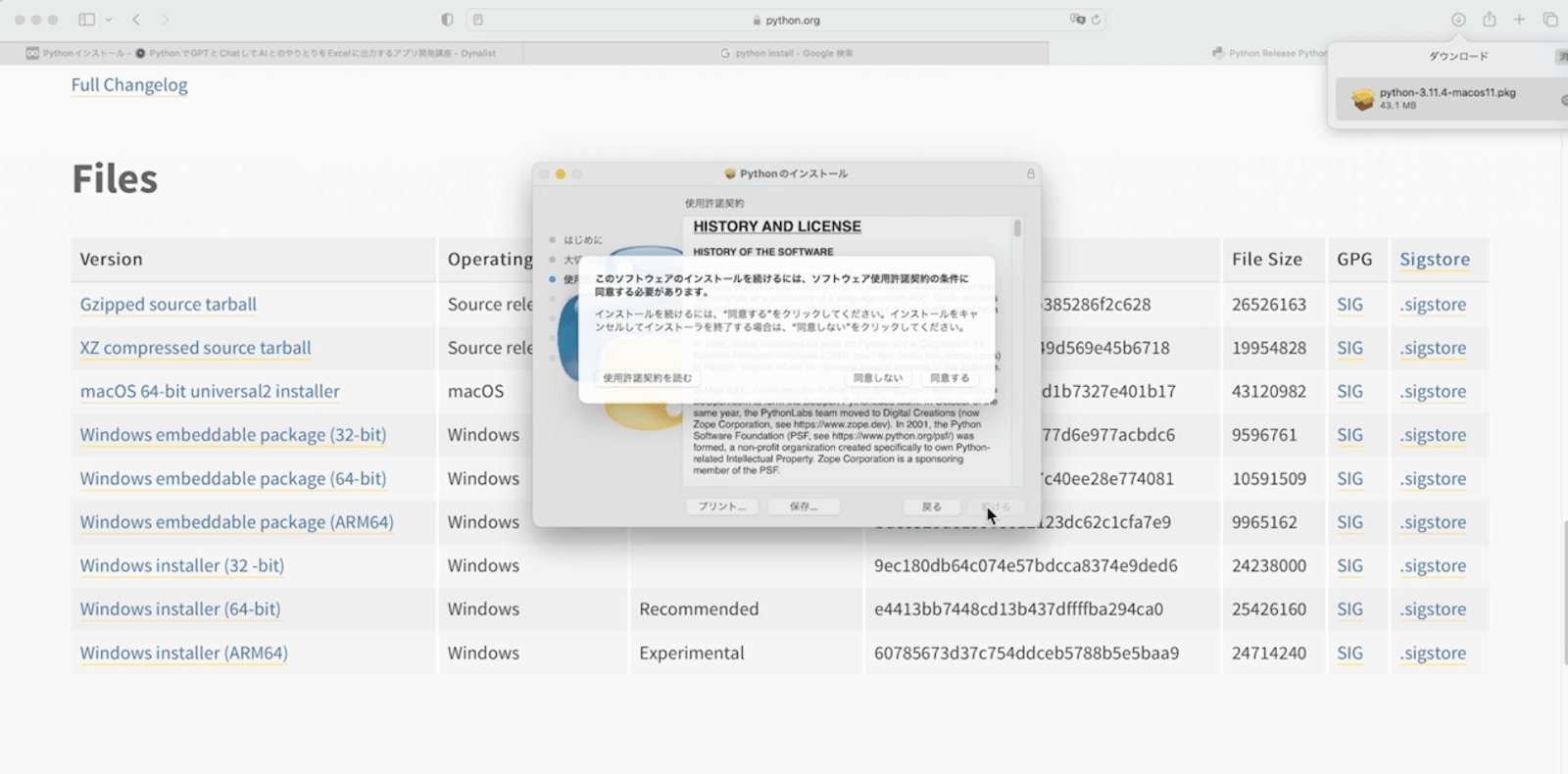
あとはパスワードを入力してソフトウェアをインストールします。インストールが完了したら、ちゃんとインストールできたかどうか確認します。
Spotlight検索などで「ターミナル」と入力してターミナルアプリを開きます。

そしてターミナルの画面でpython3と入力してENTERキーを押します。

すると、Python x.xx.xとインストールが成功している場合、表示されます。
インストールしたバージョンによって表示は変わりますが、このように >>> になっていればうまくインストールできています。
このPython実行モードを抜けるには
exit()
と入力します。すると、Pythonを終了することができます。
Pythonのインストールが終わりましたので、次は入門の儀式ということでターミナルにHello Worldと表示させるプログラムを実行してみましょう。
 パイソンエンジニア部
パイソンエンジニア部